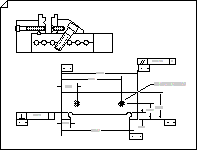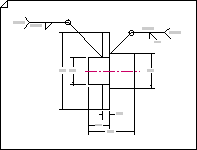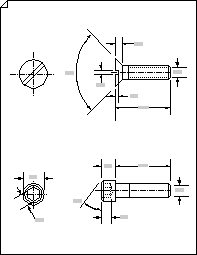Use o modelo De desenho de parte e do assembly para elaborar o seguinte:
|
|
|
|
|
Desenhos do assembly |
Desenhos de soldagem |
Fixadores e molas |
-
Abra o Visio.
-
Crie um novo desenho do modelo Desenho da Parte e do Assembly , que está localizado na categoria Engenharia .
Esse tipo de desenho abre uma página de desenho dimensionada na orientação paisagística

-
Arraste formas de Desenho de Formas de Ferramenta para a página de desenho para desenhar contornos de objetos. Por exemplo, desenhe um sistema de cinto com as formas tangentes Circle e Arc tangents e use a forma de retângulo arredondado para representar tanques ou vasos.
Usar as formas Tangentes do Círculo e Tangentes do Arco
-
Em Formas de Ferramenta de Desenho, arraste a forma tangentes circle ou arc tangents para a página de desenho.
Observação: Use essas formas para desenhar sistemas de cinto, conforme mostrado na ilustração.
-
Para redimensionar um círculo ou alterar o raio de um arco, arraste os identificadores de controle.
-
Para alterar o comprimento de uma linha tangente, arraste um ponto de extremidade.
-
Ao desenhar sistemas de cinto, cole os pontos de extremidade de uma forma aos pontos de extremidade de outra.
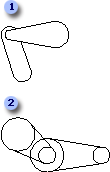
Desenhe sistemas de cinto usando formas de tangentes arc (1) e formas de tangentes do Círculo (2).
Usar a forma do Retângulo Arredondado
-
De Formas de Ferramenta de Desenho, arraste a forma do retângulo arredondado para a página de desenho.
Observação: Use a forma do retângulo arredondado para representar um tanque ou um vaso, conforme mostrado na ilustração.
-
Para alterar a arredondamento das extremidades, arraste o identificador de controle.
-
Para redimensionar o retângulo, arraste os identificadores de seleção.
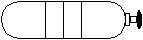
Tanque com válvula criada com a forma do retângulo arredondado e outras ferramentas de desenho.
-
-
Arraste formas de Fixadores 1, Fixadores 2 e Molas e Rolamentos para a página de desenho. Você pode inserir dados para essas formas.
Inserir dados de forma
-
Clique com o botão direito do mouse na forma e selecione Shape > Shape Data.
-
No painel Dados de Forma , clique em cada campo de dados e digite ou selecione um valor.
-
-
Adicione dimensões ao desenho arrastando formas de Dimensionamento-Engenharia para o desenho.
-
Adicione símbolos de recurso datum e quadros de controle de recursos.
Adicionar um símbolo de recurso datum
-
De Dimensionamento Geométrico e Tolerância, arraste uma das formas de datum para a página de desenho.
-
Para alterar o texto na forma do datum, clique duas vezes na forma, selecione o texto que você deseja substituir e digite.
Criar um quadro de controle de recursos
-
De Dimensionamento Geométrico e Tolerância, arraste uma das formas do quadro datum para a página de desenho.
-
Abra a janela de grupo clicando duas vezes na forma do quadro de datum.
Observação: Se necessário, faça o bloco das janelas para que você possa ver as formas.
-
De Dimensionamento Geométrico e Tolerância, arraste símbolos geométricos característicos, como Flatness, para a caixa mais à esquerda da forma do quadro datum na janela de grupo.
-
Para alterar o texto na forma do quadro de datum, clique duas vezes na forma, selecione o texto que você deseja substituir e digite.
-
Feche a janela de grupo para retornar à página de desenho.
-
-
Adicione símbolos de soldagem ao desenho.
Criar um símbolo de soldagem
-
De Símbolos de Soldagem, arraste uma das formas de seta para a página de desenho.
Posicione a forma da seta para que a seta (líder) esteja apontando para a articulação de solda.
-
Configure a forma de seta fazendo uma ou ambas as seguintes coisas:
-
Adicione um símbolo de solda ao todo clicando com o botão direito do mouse na forma da seta e escolhendo Mostrar Todo o Círculo.
-
Adicione uma cauda à linha de referência clicando com o botão direito do mouse na forma da seta e escolhendo Mostrar Cauda.
-
-
Abra a janela do grupo de formas de seta clicando duas vezes na forma de seta.
Observação: Se necessário, faça o bloco das janelas para que você possa ver as formas.
-
De Símbolos de Soldagem, arraste símbolos de solda até a forma de seta na janela de grupo. Anote usando callouts (na guia Inserir , clique em Callout).
Cole símbolos de solda e símbolos de anotação aos guias na janela de grupo para que os símbolos permaneçam devidamente localizados se você redimensionar a seta.
-
Para alterar o texto de uma forma de símbolo de solda ou uma anotação, clique duas vezes na forma, selecione o texto que você deseja substituir e digite.
-
Para retornar à página de desenho, feche a janela de grupo.
-